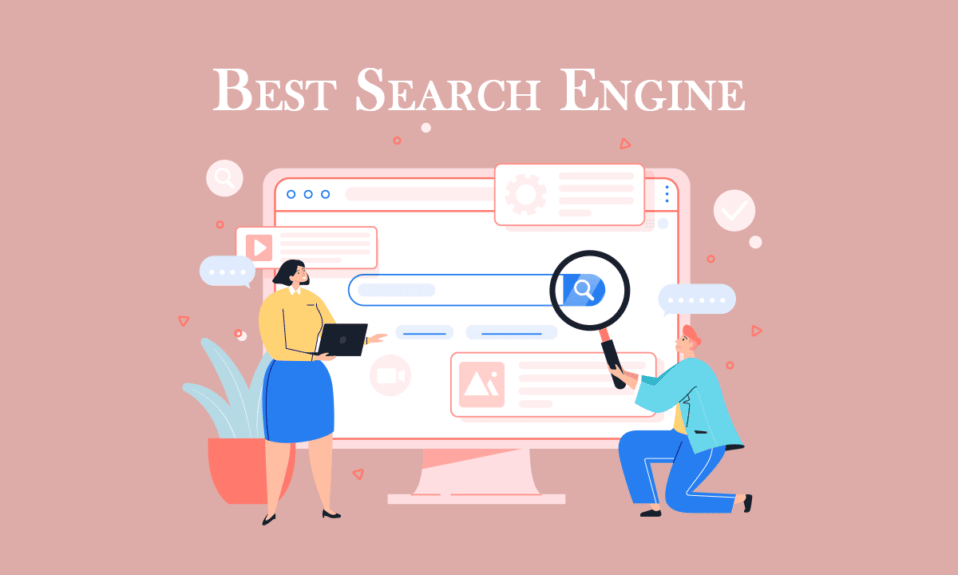
Windows Search är bara användbart för de mest grundläggande uppgifterna. Även om det finns några användbara Windows Search-tips och tricks, tävlar det fortfarande om att matcha takten på Mac eller Linux. Om du ofta söker efter Windows bör du istället använda den bästa skrivbordssökmotorn för Windows 10. Du kanske är bättre att använda ett av dessa kostnadsfria sökverktyg från tredje part i Windows istället. Om du letar efter den bästa skrivbordssökningen för Windows 10, då är du på rätt plats. Den här artikeln låter dig veta de bästa sökverktygen för skrivbordet för Windows.
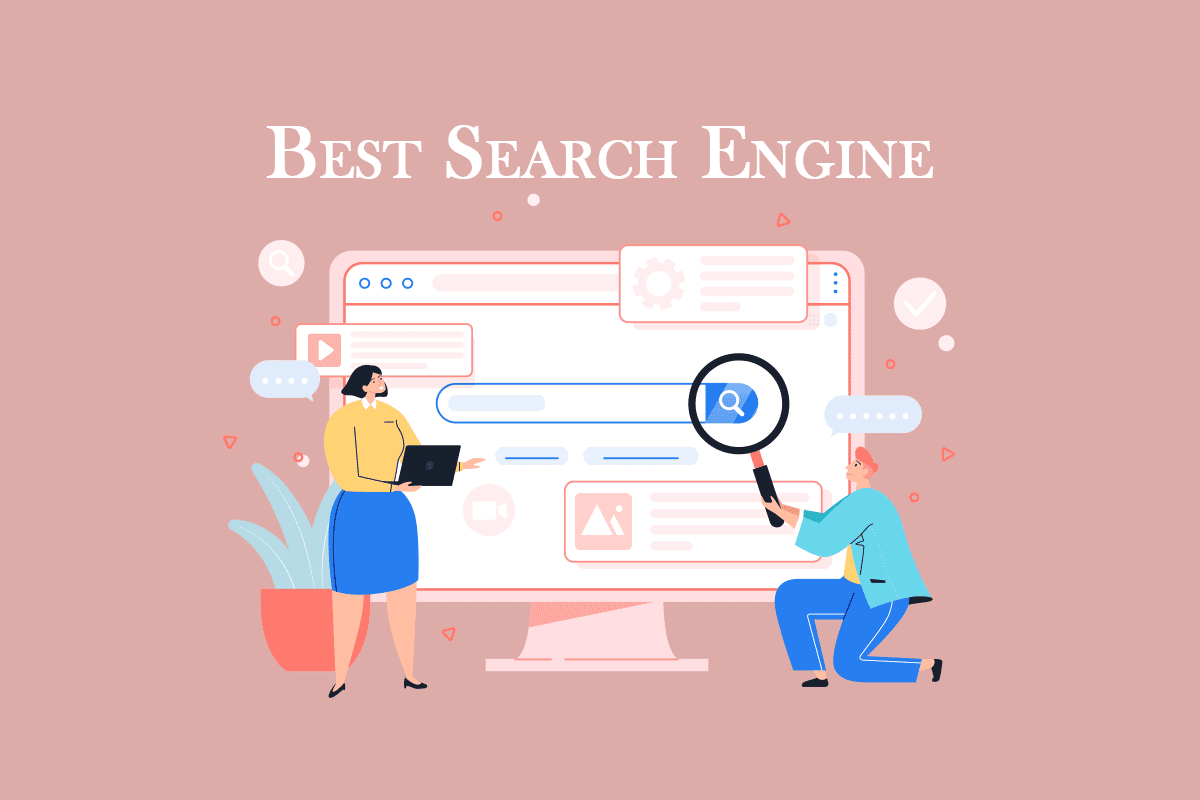
Innehållsförteckning
Bästa sökmotorer för stationära datorer för Windows 10
Här är listan över bästa skrivbordssökverktyg för Windows.
1. Allt
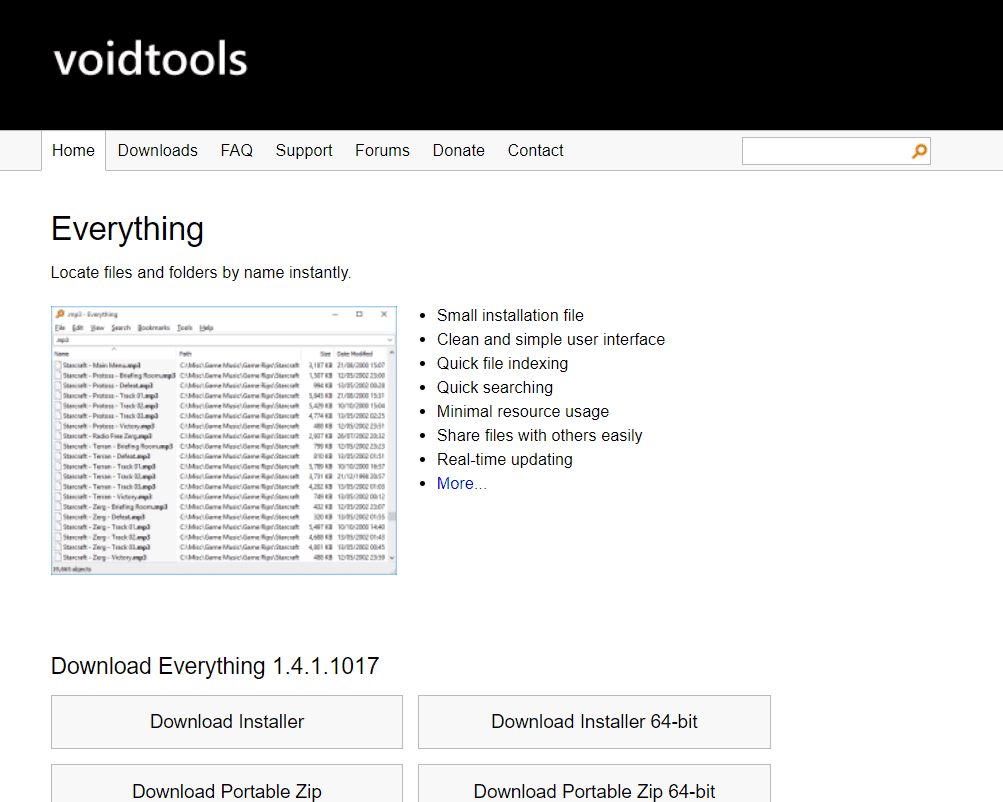
Allt är ännu en gratis filsökningsapplikation för Windows med ett snyggt användargränssnitt och en mängd användbara funktioner.
- Med det här verktyget kan du se filer från andra nätverksanslutna datorer.
- Du kan söka efter externa och interna filer på flera skivor av NTFS (New Technology File System).
- Du kan filtrera bort dolda filer och mappar för en enklare och snabbare sökning.
- Verktyget kommer automatiskt att omindexera databasen när filerna nyligen läggs till eller ändras i realtid, vilket bör ske på en sekund.
- Verktyget är helt gratis för hem och företag.
- Du kan också spara sökningar för enklare sökning nästa gång.
- Utöver alla ovanstående funktioner har den ett bärbart nedladdningsalternativ.
- Det här verktyget kommer att lista alla förslag medan du söker efter en enklare sökning.
- Allt kommer med HTTP- och FTP-servrar.
2. Wise JetSearch
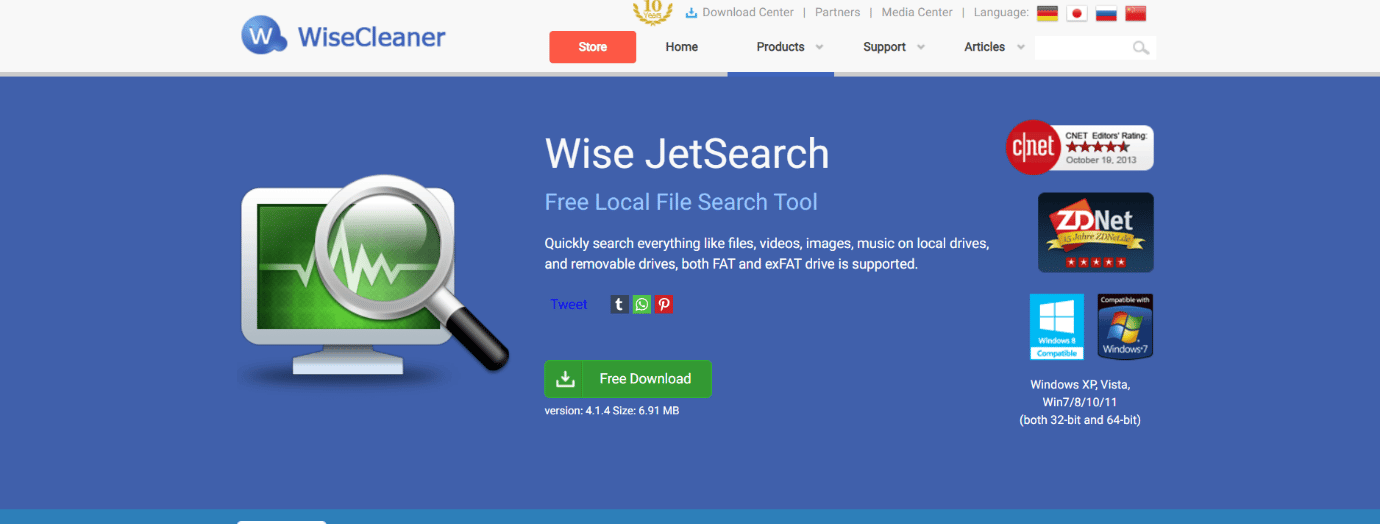
Wise JetSearch är ett gratis filsökningsprogram för Windows som kan söka efter filer på vilken associerad enhet som helst och tog sin plats på listan över den bästa skrivbordssökmotorn för Windows 10 på grund av funktionerna nedan:
- Detta verktyg underlättar en enklare och snabbare sökning på NTFS- och FAT-skivor för att leta efter interna och externa filer.
- Gränssnittet är grundläggande och användarvänligt.
- Storleken på verktyget uppskattas till cirka 5 MB.
- Popup-widgeten och sökfältet högst upp på skärmen är till hjälp för snabbare åtkomst.
- Dessutom kan du söka efter filer på alla länkade enheter samtidigt.
3. Duplicate File Finder
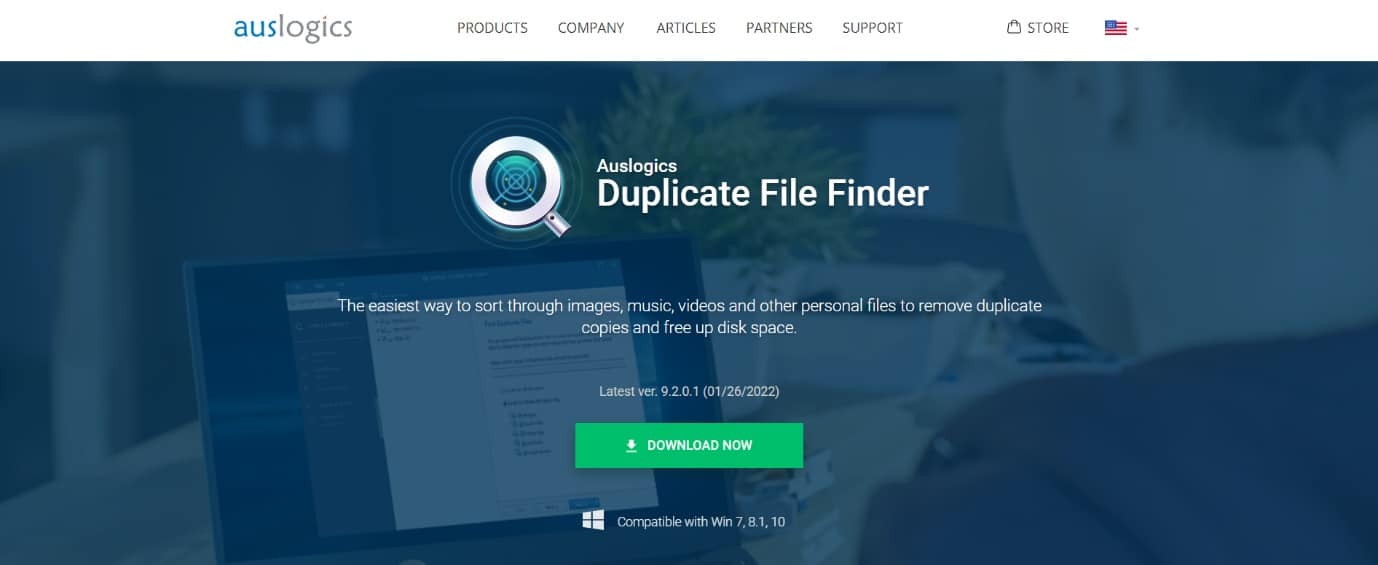
Nästa på den här listan är Duplicate File Finder från Auslogics. Detta är en av de bästa på listan eftersom den lokaliserar dubbletter av filer med följande viktiga egenskaper:
- Du kan anpassa din sökning på sidan med sökkriterier efter att ha valt filtyp.
- Du kan enkelt sortera eller hitta filer under kriterier som namn, sökväg, storlek och senaste uppdateringsdatum.
- Detta verktyg hjälper dig att hitta och välja en av dubblettfilerna av en specifik typ för att göra raderingen enklare.
- Du kan också hitta duplicerade kopior av bilder, ljud, videor, arkiv och programfiler.
- Dessutom kan du också hitta och ta bort dubblerade dolda filer eller mappar.
- Denna programvara har ett inbyggt räddningscenter, liknande papperskorgen, för att hämta felaktigt raderade filer.
- Du kan enkelt bli av med dubbletter för att frigöra utrymme på lokala eller externa enheter.
4. Snabbsökning
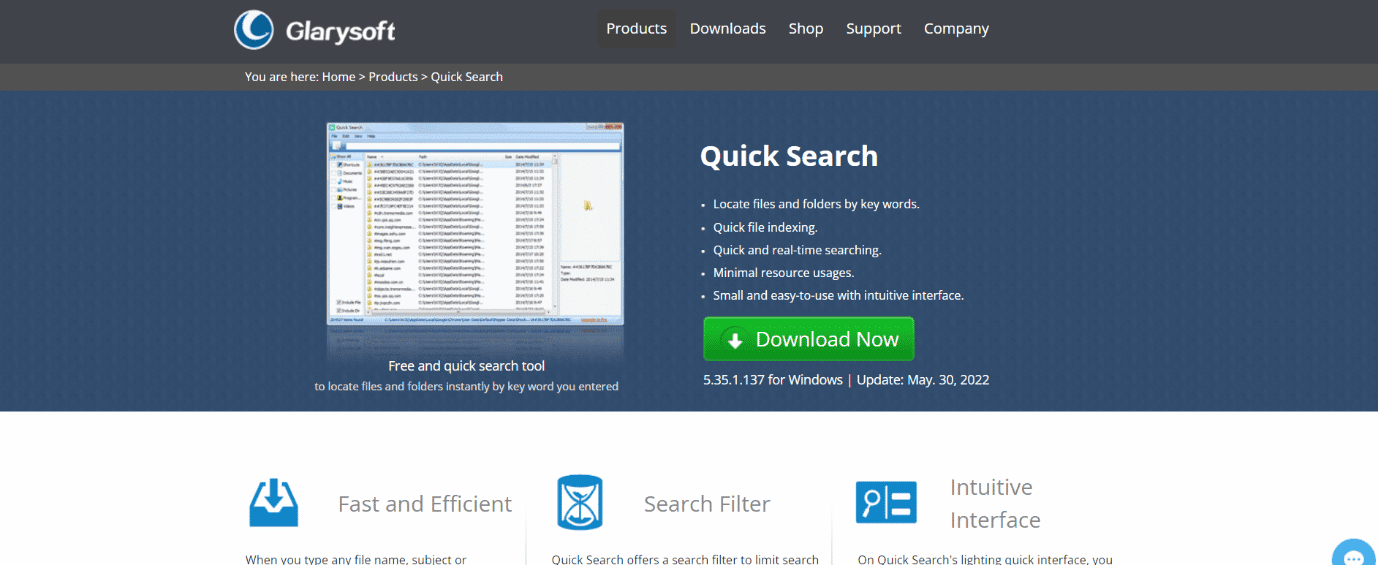
Glarysofts mjukvaruverksamhet erbjuder ett gratis sökprogram som heter Snabbsökning med följande viktiga egenskaper:
- Det här verktyget lokaliserar och sorterar filer snabbt för omedelbar åtgärd.
- Den skummar igenom alla enheter för att hitta den önskade filen eller mappen.
- Du kan också se hur programvaran fungerar i ett minimerat fönster längst ner på skärmen.
- Förslagen eller resultaten för sökningen visas i ett popup-fönster för enklare åtkomst.
- Du kan trycka på Ctrl-tangenten för att visa eller dölja sökfältet. På detta sätt kan du undvika störningar från sökfältet på alla data.
- Du kan också använda filtret för att bara sortera genvägar, mappar, dokument, fotografier, videor eller musik.
5. SearchMyFiles
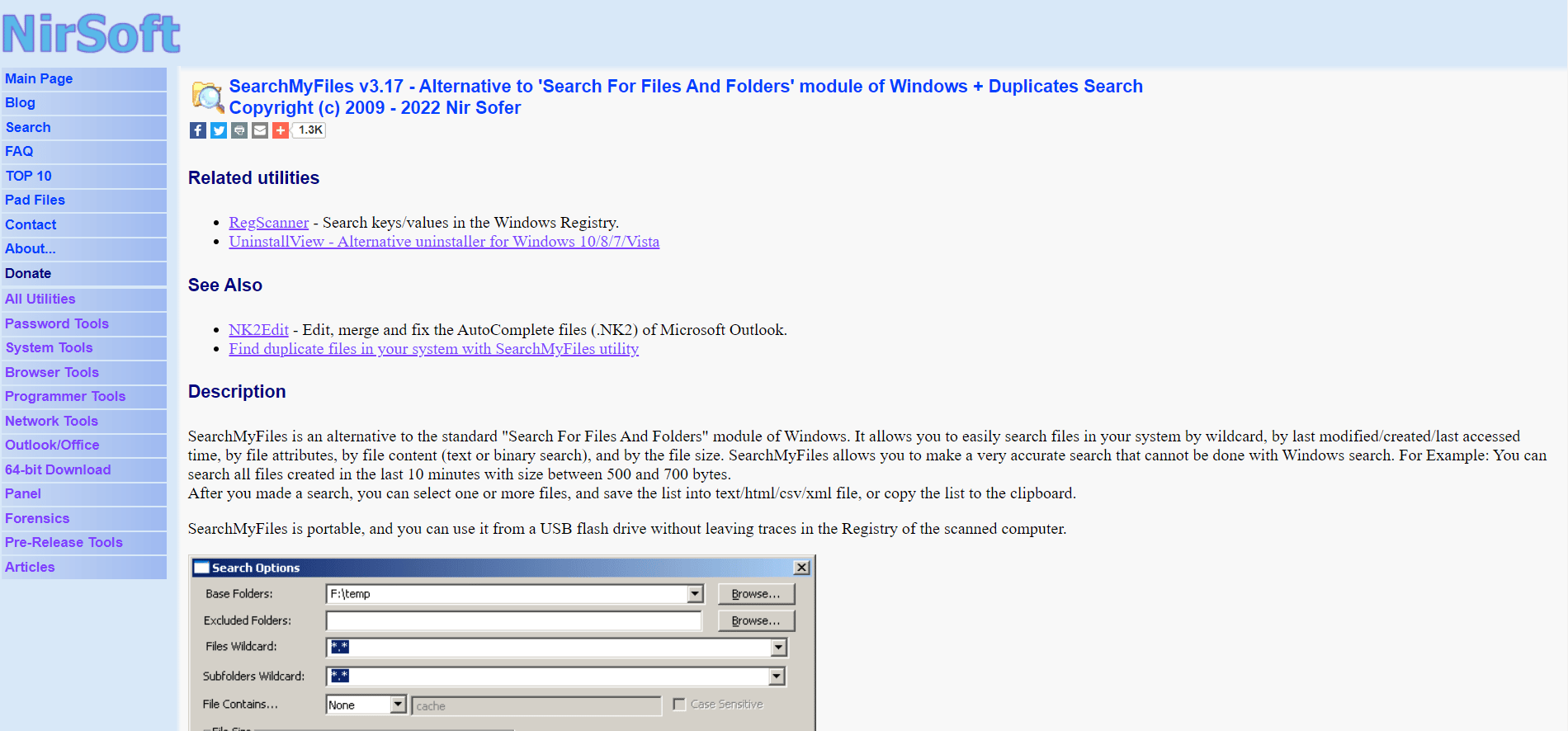
Trots sin lilla filstorlek på 100 KB är SearchMyFiles ett bärbart filsökningsprogram med många funktioner som listas nedan:
- Den här bästa skrivbordssökmotorn för Windows 10 har både standardsökning och dubblettfilsökare.
- Du kan också spara sökningar för senare användning.
- Sökresultaten kan exporteras till HTML och göras till Windows högerklicksmenyn.
- Det finns flera alternativ för att filtrera bort fil- eller mappsökning, till exempel storlek, filtyp, dolda, komprimerade, krypterade, arkiverade, senast uppdaterade, ändrade och åtkomstdatum.
6. FileSeek
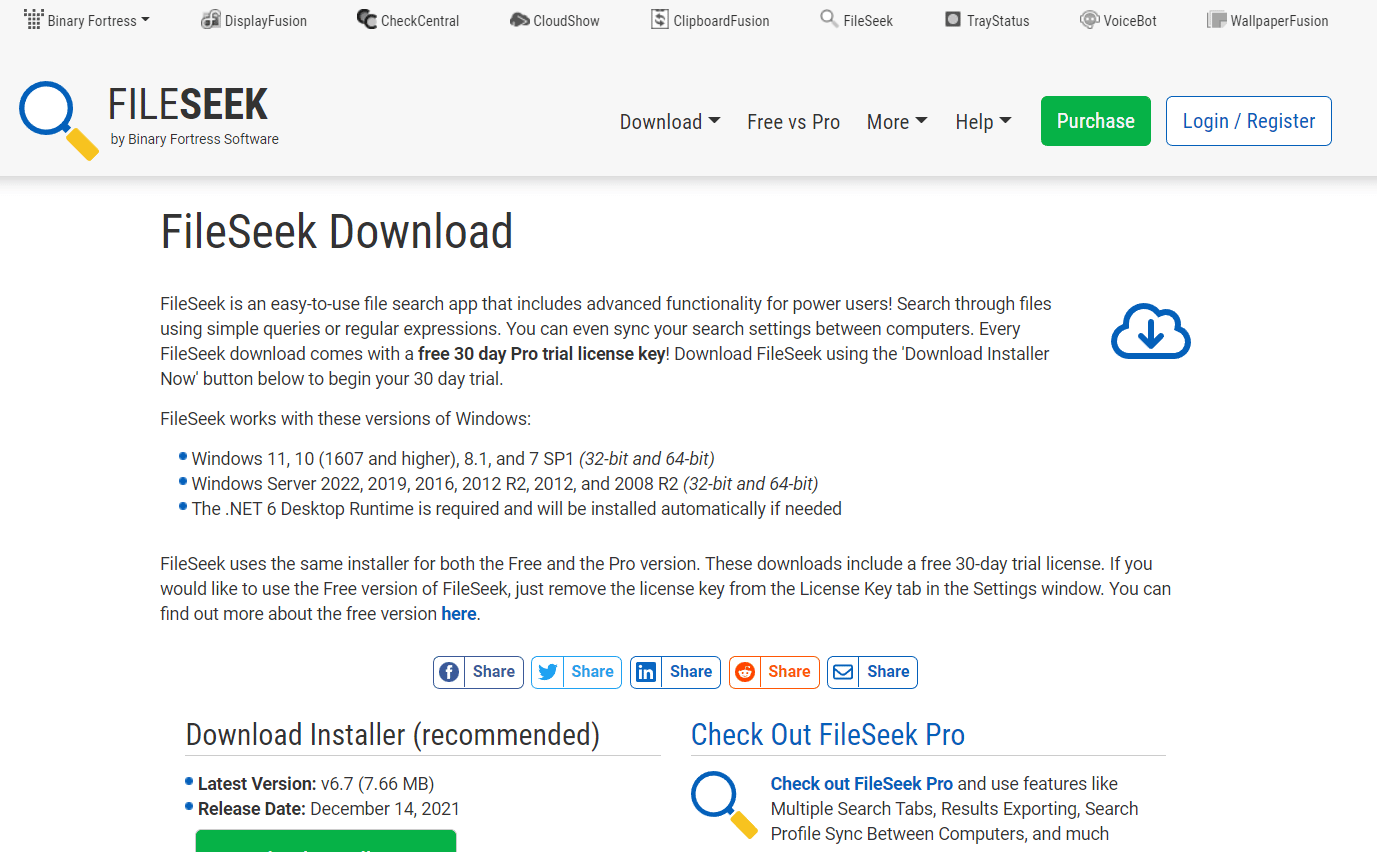
FileSeek anses vara en av de bästa på listan för sina betydande funktioner som listas nedan:
- Du kan aktivera avsnittet Exkludera sökväg för att begränsa sökningen.
- Du kan också begränsa filtret med olika alternativ, såsom datum och filstorlek.
- I det avancerade sökfältet kan du använda andra filter som skiftlägeskänslighet och aktivera/avaktivera sökning i undermappar.
- Detta verktyg kan laddas ner som standard eller bärbar programvara, beroende på behovet.
7. UltraSearch
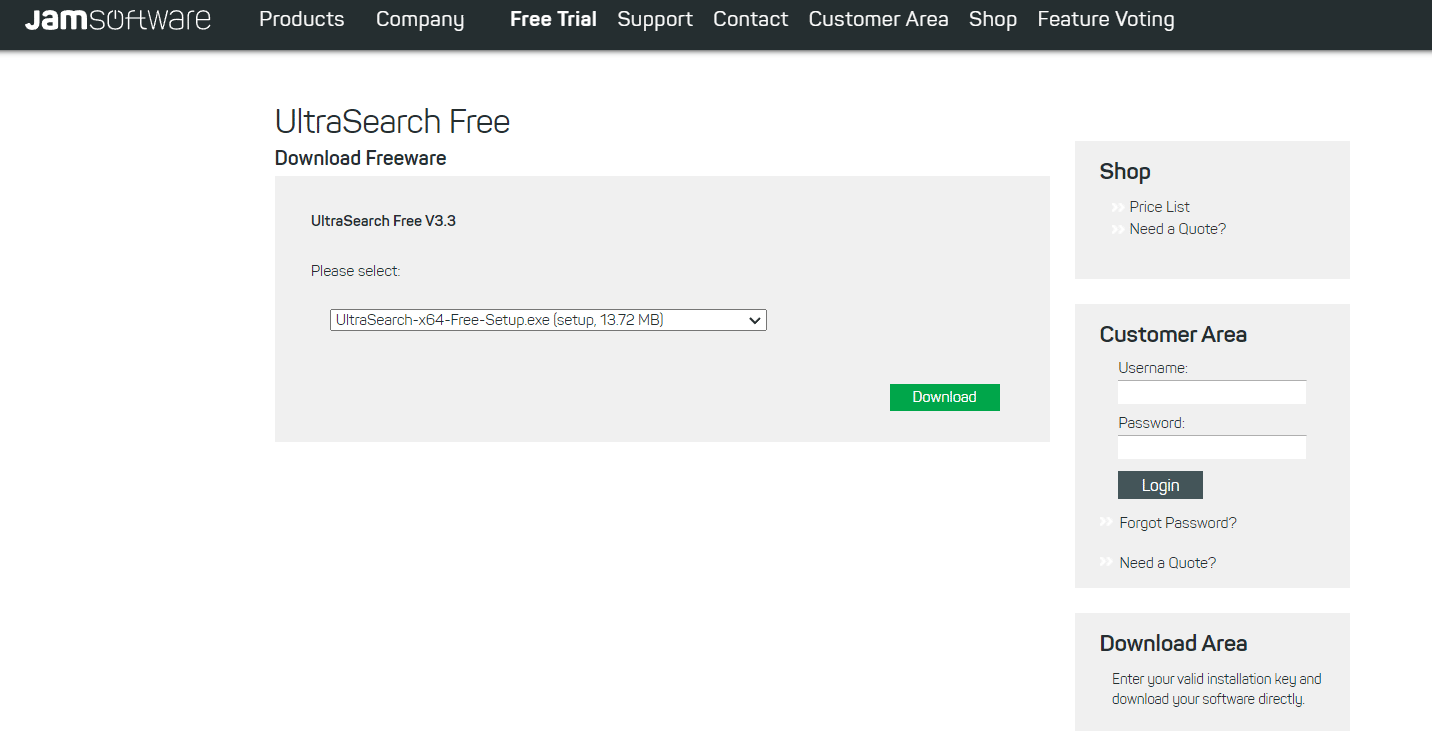
UltraSearch är ett gratis sökverktyg för filer och mappar med följande viktiga funktioner:
- Det ger en snabbsökning, snabbmenyintegrering och ett exkluderingsfilter.
- Det här verktyget liknar Windows File Explorer, och ikonerna liknar Windows File Explorer.
- Du kan begränsa sökningen med uteslutningsfiltret efter namn, plats, överordnad mapp, senaste ändringsdatum och valfri fras/ord.
- Det underlättar för dig att ladda ner verktyget som en bärbar ZIP-fil eller en komplett installation.
- Denna programvara är kompatibel med Windows 10, 8 eller 7.
- Svarsfrekvensen för detta verktyg är extremt snabb.
8. LAN Search Pro
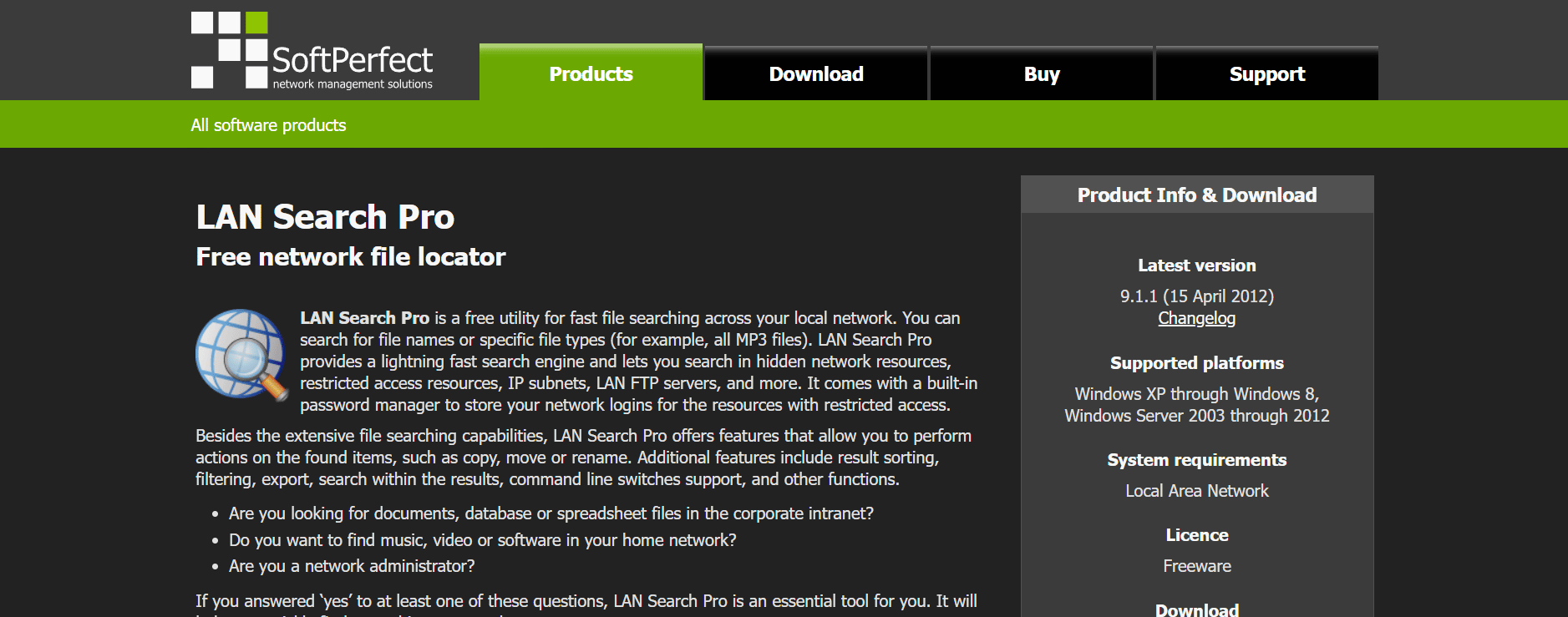
LAN Search Pro är ett filsökningsverktyg som söker efter filer i ett nätverk förutom lokala hårddiskar. Det är ett av de bästa sökverktygen för skrivbordet för Windows med följande funktioner:
- LAN Search Pro kan söka på alla anslutna maskiner i ditt nätverk som du har inloggningsuppgifter för.
- Du kan också spara inloggningsuppgifterna även om du inte är administratör.
- Du kan ladda ner den här programvaran som en standardapplikation eller bärbar programvara, beroende på nedladdningsadressen.
9. Copernic Desktop Search
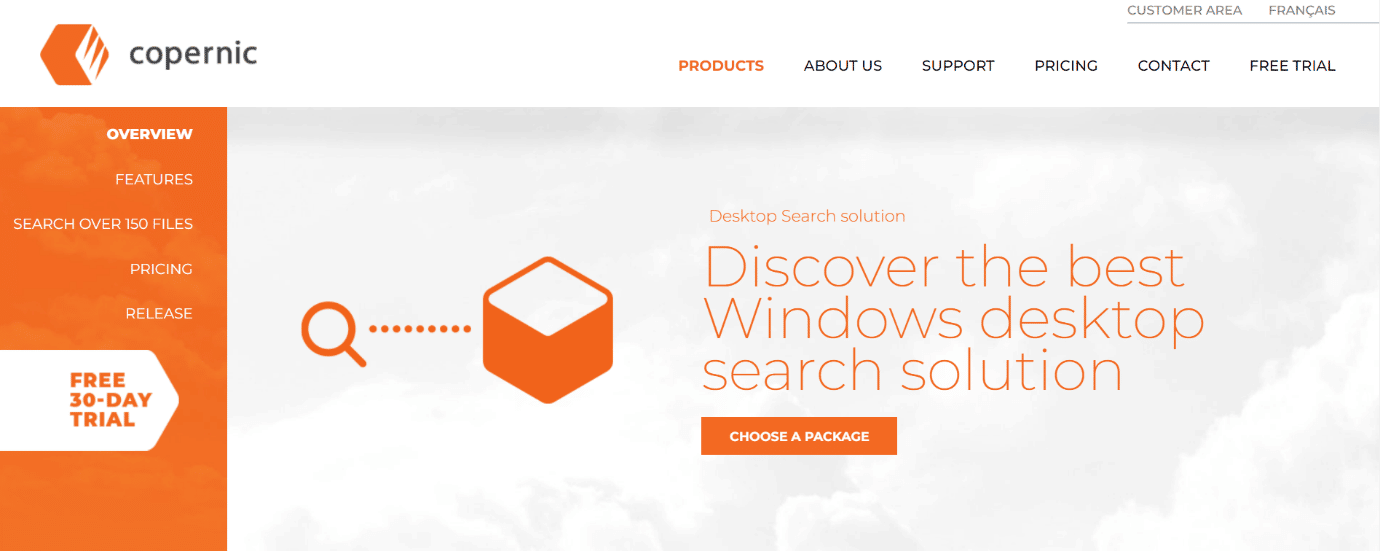
Copernic Desktop Search är det bästa alternativet för individer som vill söka i sina datorfiler och e-postmeddelanden.
- Detta verktyg låter dig söka efter över 119 typer av filer i gratisversionen.
- Det här verktyget stöder booleska operatorer (AND, OR, NOT och andra).
- Förutom gratisversionen erbjuder den en proversion. Den här versionen låter dig söka efter filer som Microsoft Office, Outlook, PDF, Cloud Services och andra.
- Dessutom förbrukar inte programmet mer utrymme och stör inte systemets prestanda.
- Denna programvara letar efter filer eller mappar på alla tillgängliga eller anslutna enheter.
- Du kan använda rutan förfina på vänster sida för att få en djupare sökning av filer eller mappar på din enhet.
10. Lookeen

Lookeen är det ultimata sökprogrammet för skrivbordet som hittar allt du behöver, när du behöver det.
- Den söker efter ett stort antal filer i olika format.
- Applikationen söker snabbt efter varje e-post, fil och bild.
- Verktyget letar efter filer från Microsoft Outlook, PST-arkiv och Exchange-servrar till offentliga mappar på skrivbordet.
- Du kan snabbt komma åt verktyget genom att trycka på Ctrl-tangenten.
- Dessutom har verktyget automatisk realtidsindexering för att hitta de senaste filerna.
- Du kan anpassa sökresultaten i olika färger.
- Sökresultatlistan och avancerade filter visar all filinformation.
- Du kan också använda det här verktyget som ett tillägg i Outlook.
- Denna enkla applikation har ett grundläggande och användarvänligt gränssnitt.
11. Agent Ransack
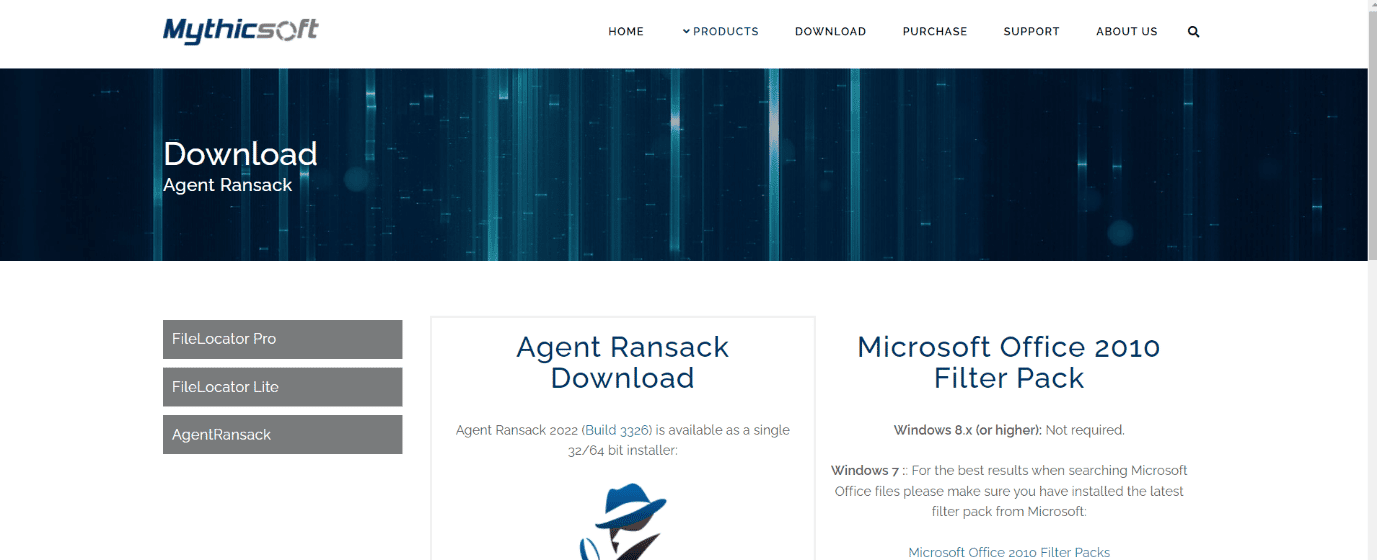
Agent Ransack är ett gratis och mycket anpassningsbart skrivbordssökprogram som låter dig söka med icke-Windows sökkriterier.
- Verktyget kommer att börja fungera direkt när du slår på det.
- Du kan använda flera filter som filstorlek, senast uppdaterad, skapad eller åtkomst datumintervall, filtyp och så vidare.
- Gränssnittet är lätt att använda, vilket gör det lättare för icke-tekniska personer med en välskriven användarmanual.
- Söklängden och sökresultaten visas i olika fönster för snabb förståelse.
- Det bästa är att det här verktyget snabbt hittar filerna som Windows Search kämpar för att hitta.
12. Listarisk
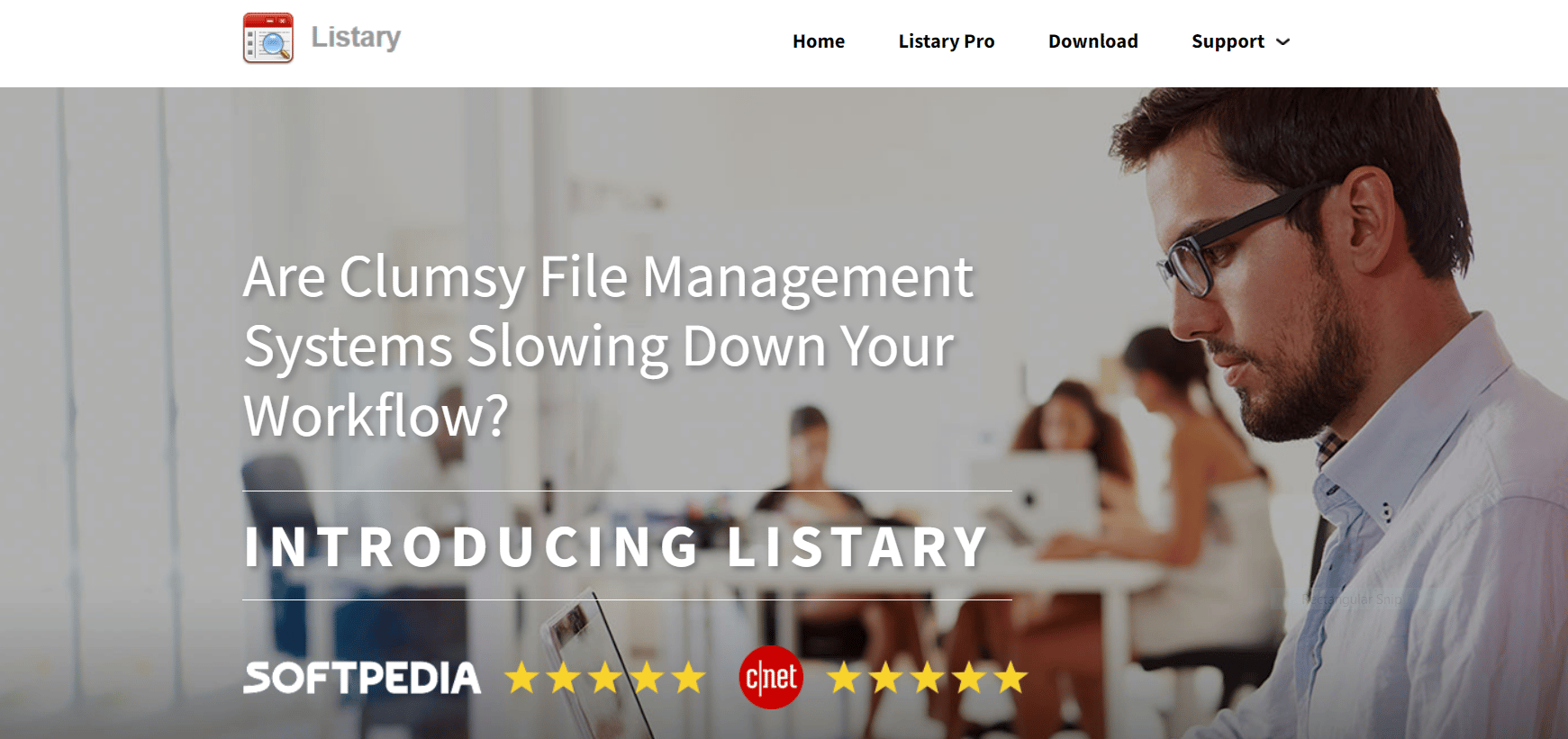
Listary är ett grundläggande verktyg (bara 3,35 MB) med en enkel design och lättanvänt gränssnitt. Dessutom har den följande viktiga egenskaper:
- Denna programvara kommer snabbt att hitta filen eller mappen bara efter namn.
- Den mest märkbara funktionen hos detta verktyg är Disksökning. Denna funktion låter dig skriva och söka efter filen i själva Windows Explorer.
- Verktyget kommer att känna igen och lokalisera öppna eller körande filer och applikationer.
13. Aten File Finder
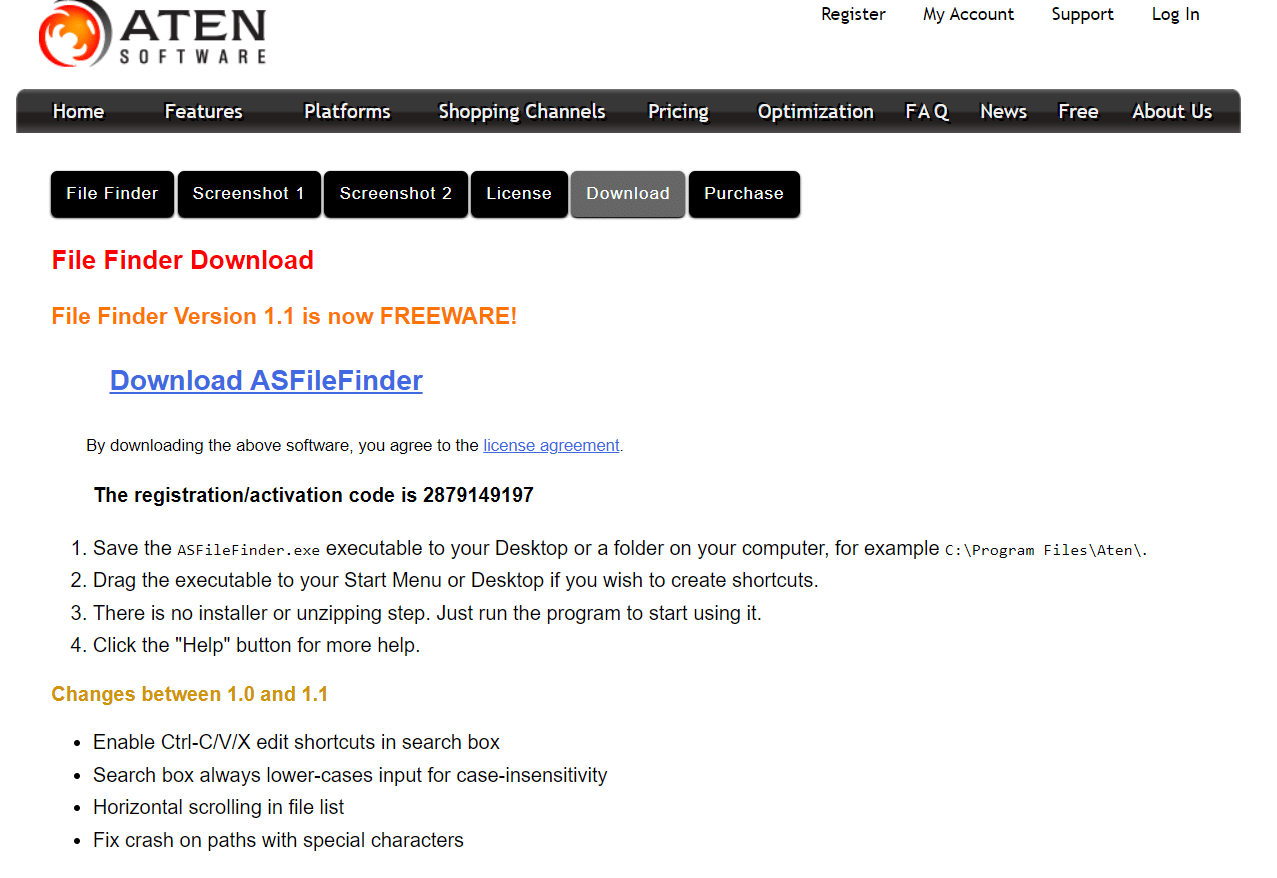
Aten File Finder är en applikation med ett användarvänligt gränssnitt och har följande egenskaper:
- Det här verktyget hjälper dig att hitta filen eller mappen även om du inte kommer ihåg namnet på filen eller mappen exakt.
- För att få tillgång till alla funktioner måste du prenumerera och betala ett månatligt medlemskap.
- Detta är det bästa alternativet till Windows standardfilsökningsmekanism.
- Du kan aktivera eller inaktivera standardsökningen i Windows med det här verktyget.
- Dessutom kan du hitta ostrukturerade filer, som videor, ljud, foton eller källkod.
- Verktyget uppdateras regelbundet för bättre funktion och prestanda.
- Nackdelen med denna programvara är att den saknar mer komplex funktionalitet, som att söka med specificerade tillägg eller storlekar.
14. FileFinder av Ikiru People
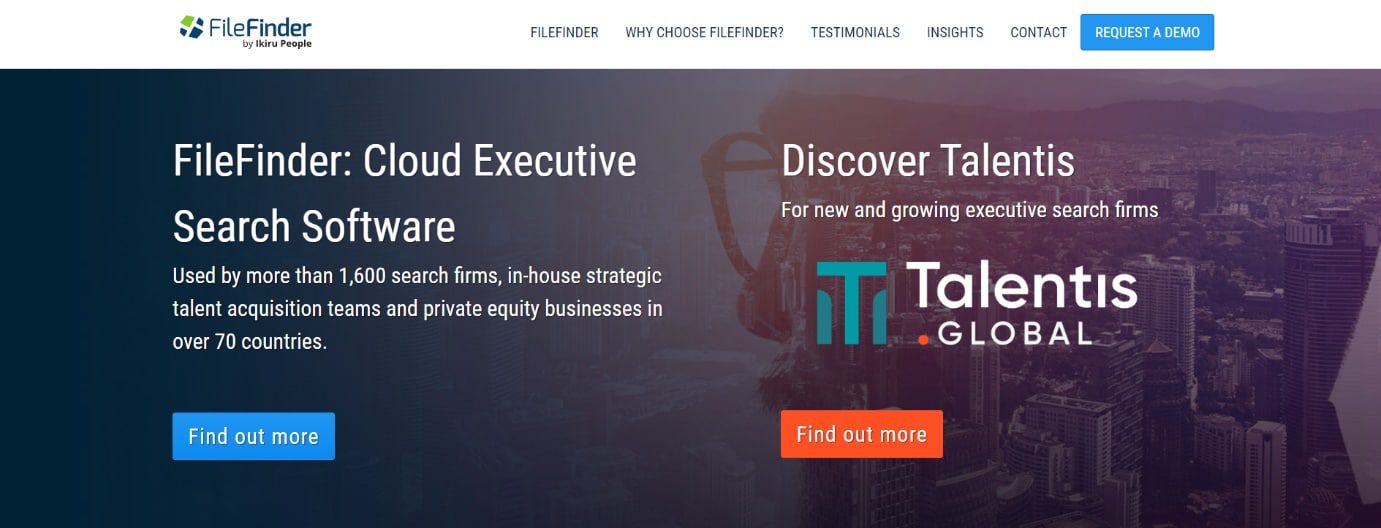
Enligt skaparna är FileFinder Anywhere det bästa Cloud Executive Search-verktyget som används av cirka 1 600 sökföretag.
- Verktyget skapar kundrapporter.
- Rapporterna kan exporteras direkt till Word, Excel och andra format.
- Sökarbetet och rapporterna kan delas och samarbetas med alla anställda.
- FileFinder Anywhere finns i två versioner: FileFinder Anywhere Essentials och FileFinder Anywhere Premium.
- Essentials-versionen är en grundläggande webbläsarbaserad webbprogramvara med Microsoft Outlook-anslutning.
- FileFinder Anywhere Premium inkluderar alla fördelar med FileFinder Anywhere Essentials och en extra Desktop-applikation. Dessutom underlättar den här versionen ytterligare funktioner som KPI-hantering och rapportskapande.
- Du kan se sökresultaten och uppdatera databasen utan att lämna din Outlook-inkorg på din smartphone.
- Programmet använder webben och sociala medier för att snabbt samla in data om individer och företag.
***
Vi hoppas att den här artikeln var till hjälp och att du har lärt dig om den bästa skrivbordssökmotorn för Windows 10. Låt oss veta din favorit bästa skrivbordssökning för Windows 10. Lämna dina frågor eller förslag, om några, i kommentarsfältet nedan. Låt oss också veta vad du vill lära dig härnäst.

